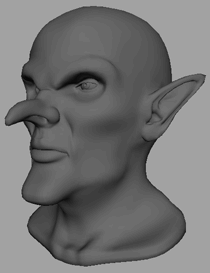セレクション ボックスによる選択に加え、マウスをドラッグして選択する方法も可能です。これは、選択範囲ペイント ツール(Paint Selection Tool)と似たような動作になります。
 クリックし、表示されるマーキング メニューで頂点(Vertex)を選択します。
クリックし、表示されるマーキング メニューで頂点(Vertex)を選択します。
一時的にソフト選択(Soft Select)を無効にした方が、選択時に見やすい場合もあります。キーボードの「b」キーを押すと、ソフト選択(Soft Select)のオン/オフをすばやく切り替えることができます。
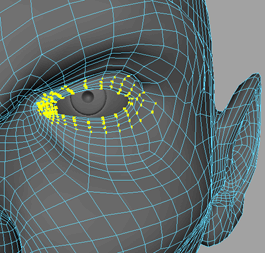

 クリックし、表示されるマーキング メニューからオブジェクト(Object)を選択します。
クリックし、表示されるマーキング メニューからオブジェクト(Object)を選択します。